Denk Groter Van Filmora Gebruikershandleiding
Spraak-naar-tekst/Tekst-naar-spraak/SRT voor Windows
Deze functies verbeteren de nasynchronisatie en ondertitelbewerking en verhogen de efficiëntie.
Spraak naar tekst (STT)
Productgebruiksscenario's
- Vlogbloggers kunnen de video na het opnemen van de spraakvideo omzetten in tekst en snel ondertiteling toevoegen.
- Docenten kunnen de cursus na de opname omzetten in tekst en deze aan de video toevoegen.
- Podcasters kunnen de audio na de opname omzetten in tekst voor luisteraars.
- Journalisten kunnen interviews na de opname omzetten in tekst voor eenvoudige referentie en citaten in artikelen.
- Zakelijke professionals kunnen vergaderingen omzetten in tekst voor nauwkeurige verslagen en aantekeningen delen met teamleden.
Functie-invoer
- Methode 1: Vanaf de startpagina (snelste manier) NIEUW
Met deze nieuwe, gestroomlijnde methode kunt u direct bij het opstarten ondertitels genereren Filmora versnelt je workflow aanzienlijk. Het is de meest efficiënte manier om te beginnen met het transcriberen van je video's.
1. Zoek in het opstartscherm van Filmora de snelstarttools onder het gedeelte 'Nieuw project'.
2. Klik op de knop Ondertiteling toevoegen.
3. Er verschijnt een importvenster. Selecteer het video- of audiobestand dat je vanaf je computer wilt transcriberen.
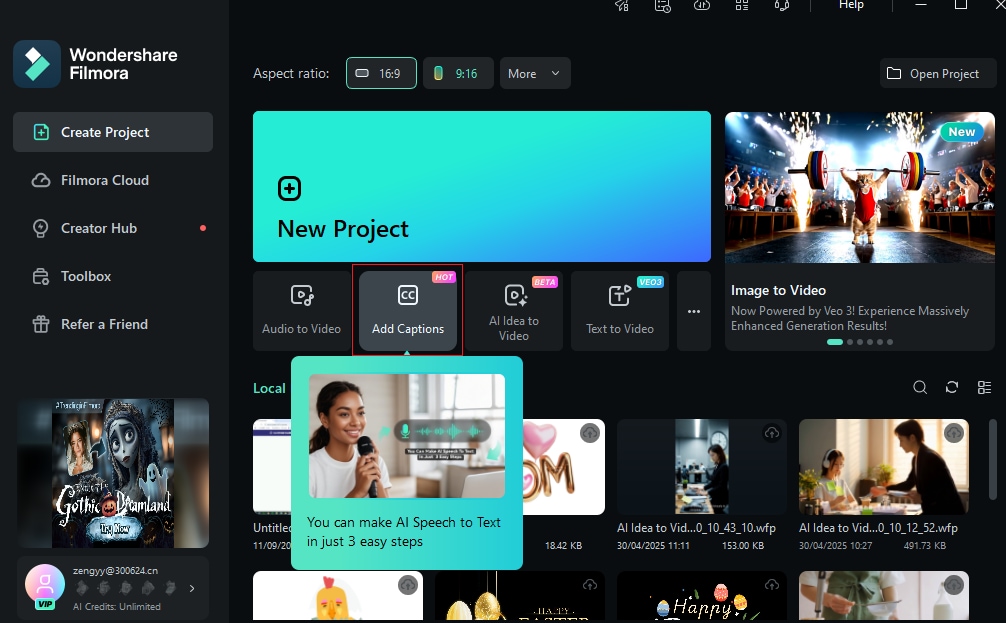
- Methode 2 - Selecteer de mediaclip op de tijdlijn, klik op Extra in de menubalk bovenaan en klik op Audio Spraak naar tekst.
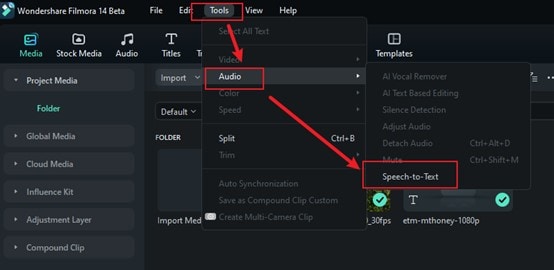
- Methode 3 - Selecteer de mediaclip op de tijdlijn en klik op het pictogram Spraak naar tekst in de werkbalk.
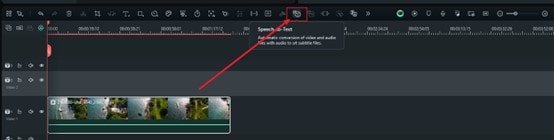
- Methode 4 - Klik met de rechtermuisknop op de mediaclip op de tijdlijn en selecteer Spraak naar tekst.
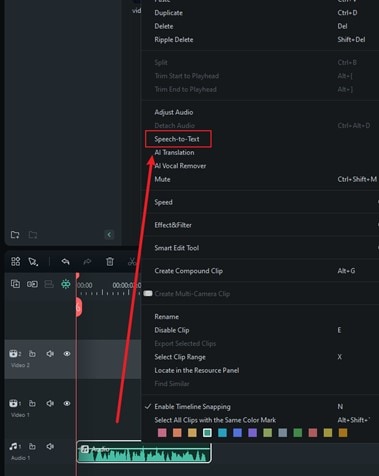
- Methode 5 - Klik met de rechtermuisknop op het media-item in de bibliotheek Mijn media en selecteer Spraak naar tekst.
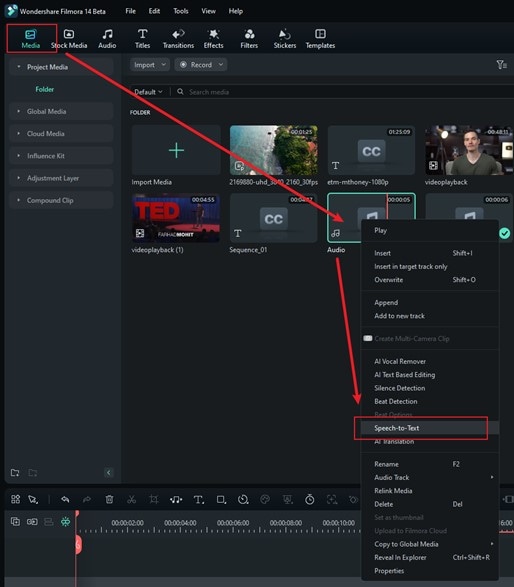
- Methode 6 - Selecteer de mediaclip op de tijdlijn, klik op **Titels** in de menubalk bovenaan en klik op AI-bijschriften> Spraak naar tekst.
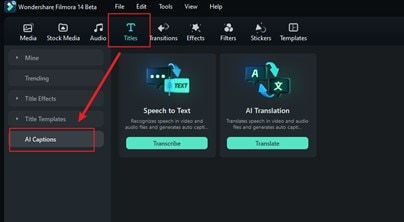
Parameterinstellingen
- Selecteer in de STT-parameterinstellingenbalk de taal van de te transcriberen audio en de te converteren bestanden en controleer of deze automatisch overeenkomen met de tijdlijn. De functie ondersteunt nu directe transcriptie van tweetalige ondertitels.
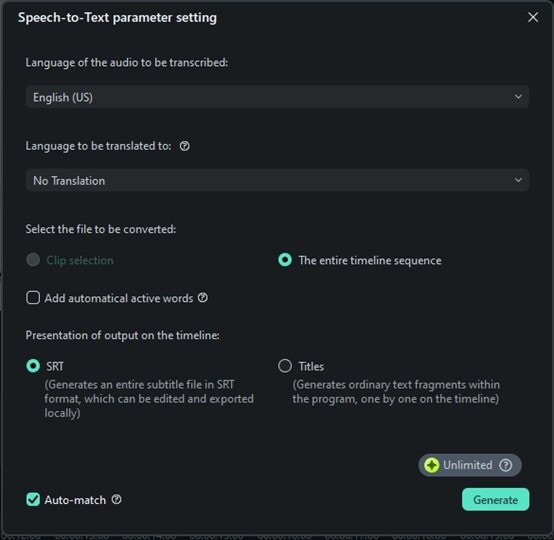
Opmerking:
In de taaloptie moet u de taal voor de transcriptie van de clip selecteren.Takenlijst
- De takenlijst geeft de voltooiing van de transcodering en transcriptie van het bestand weer.
- De lijst wordt van boven naar beneden weergegeven, waarbij het eerste geïmporteerde bestand bovenaan staat. Het ondersteunt omhoog en omlaag schuiven.
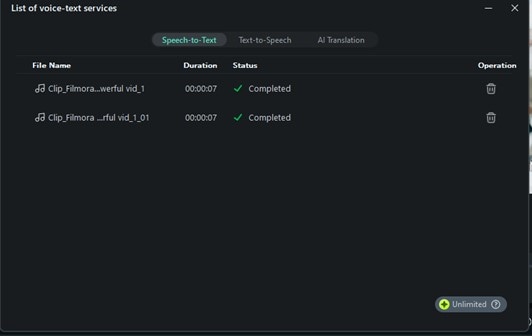
Bestandsgeneratie
- Het gegenereerde bestand wordt weergegeven in SRT-formaat.
Tekst-naar-spraak (TTS)
Productgebruiksscenario's
- Deze functie Voldoet aan de behoeften van mensen die niet kunnen nasynchroniseren en hun stem niet willen blootstellen aan nasynchronisatie van voice-overs voor video's, bijvoorbeeld nieuwspresentaties.
- Gameontwikkelaars kunnen TTS gebruiken om dialogen voor personages te leveren, wat snel testen en herhalen mogelijk maakt.
- Contentmakers kunnen TTS gebruiken om video's naar meerdere talen te vertalen en bijbehorende voice-overs te genereren.
- Docenten kunnen TTS gebruiken om voice-overs voor online cursussen te genereren zonder hun eigen stem op te nemen.
Functie-invoer
- Methode 1 - Selecteer titelitems in de tijdlijn, klik op Extra in de menubalk bovenaan en klik op Tekst naar spraak.
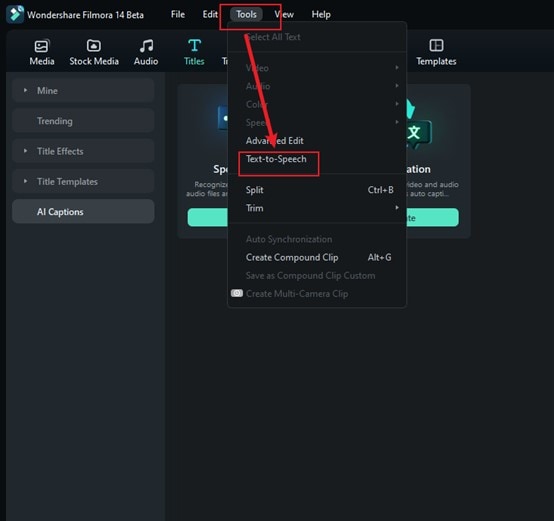
- Methode 2 - Selecteer het titelelement in de tijdlijn en klik op het pictogram Tekst-naar-spraak in de werkbalk; Als er geen ondersteund bestandstype op de tijdlijn staat, wordt het niet weergegeven.
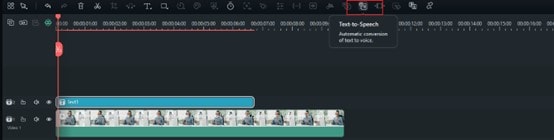
- Methode 3 - Selecteer het titelbestand op de tijdlijn, klik met de rechtermuisknop en selecteer Tekst-naar-spraak.
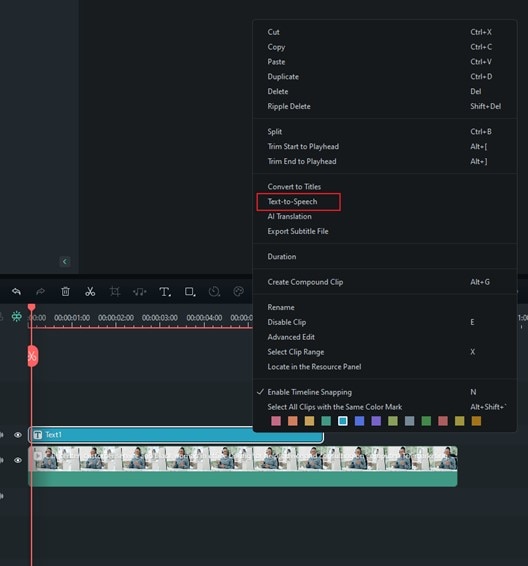
- Methode 4 - Klik op Audio in de menubalk bovenaan en klik op Tekst naar spraak.
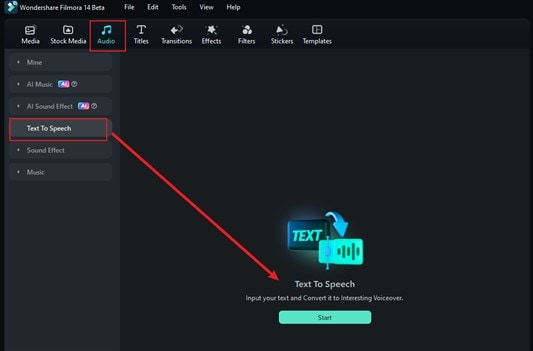
- Alinea's intelligent splitsen - Voer een lange alinea tekst in en Filmora splitst deze intelligent.
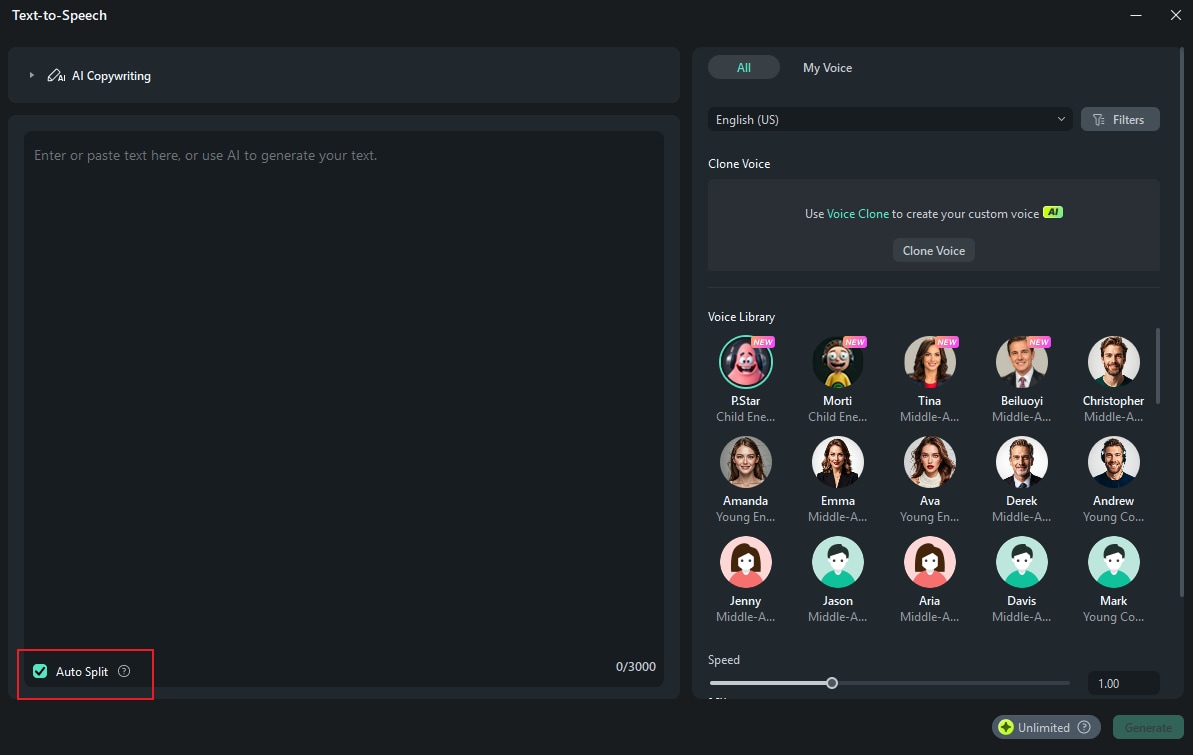
Parameterinstellingen
- Selecteer de taal van deze titel en de stemnaam in de TTS-parameterinstellingenbalk. Je kunt op "Filters" klikken om je favoriete tonen te selecteren en aan te passen.
- Je kunt ook de snelheid en toonhoogte aanpassen door de linker- en bijbehorende schuifbalken te verplaatsen.
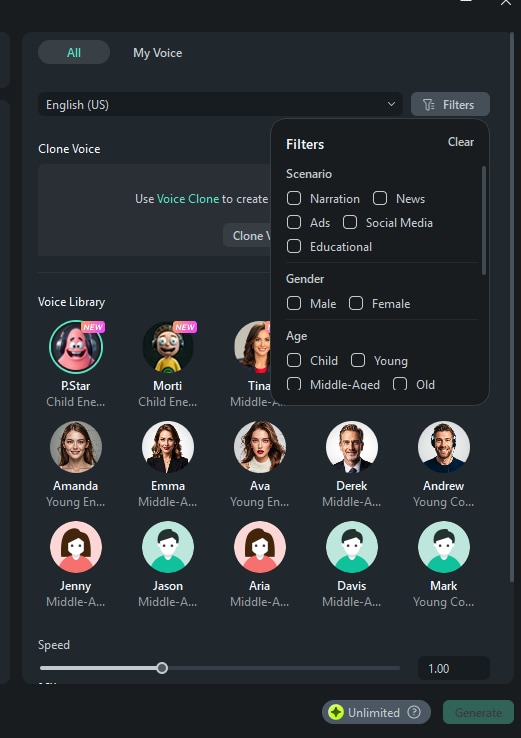
- Kies verschillende stemmingen om jezelf uit te drukken, zoals boos, schreeuwend, hoopvol, enz.
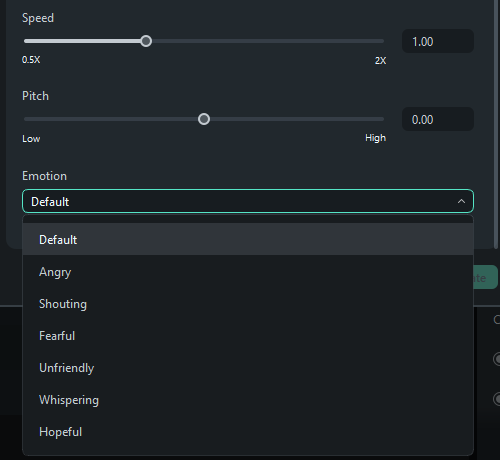
Opmerking:
Vergeet niet om "Transcripties worden automatisch aan de tijdlijn gekoppeld" aan te vinken als dat nodig is.Takenlijst
- Dubbelklik op de voltooide lijst en het gegenereerde bestand wordt gemarkeerd.
Bestandsgeneratie
- Het gegenereerde stemformaat is MP3, het bestand wordt automatisch opgeslagen in Media en de lokale locatie is hetzelfde als de standaardopslaglocatie van het bestaande Filmora-bestand.
SRT
Productgebruiksscenario's
- SRT-bestanden die door andere tools zijn geëxporteerd, kunnen in Filmora worden geïmporteerd voor bewerking, wat het bewerken van ondertitels gemakkelijker maakt.
Bedieningsprocedures
- SRT-ondertitelbestanden rechtstreeks importeren vanuit het gedeelte Mediabronnen.
- Klik met de rechtermuisknop op de tijdlijn en selecteer Geavanceerd bewerken of dubbelklik op het geselecteerde SRT-bestand om te knippen.
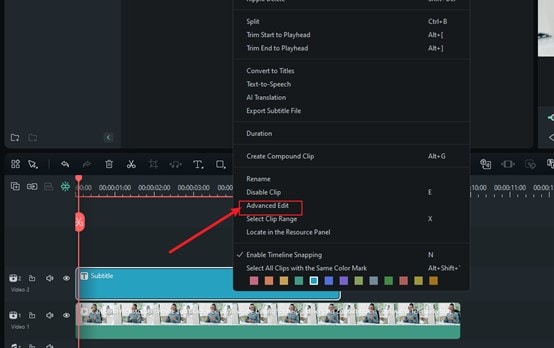
- Je kunt de volgende bewerkingen uitvoeren:
- ❶ Tijdcode bewerken.
- ❷ Ondertitels wijzigen.
- ❸ Ondertitelstroken toevoegen/verwijderen/samenvoegen.
- ❹ Ondertitelstijlen wijzigen (hetzelfde als Filmora Geavanceerd bewerken) Tekst)
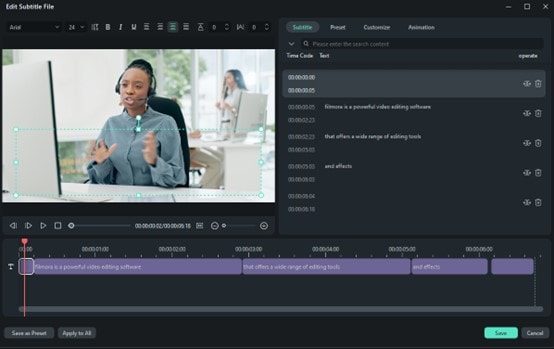
- Selecteer het SRT-bestand op de tijdlijn, klik met de rechtermuisknop en selecteer Ondertitelbestand exporteren.
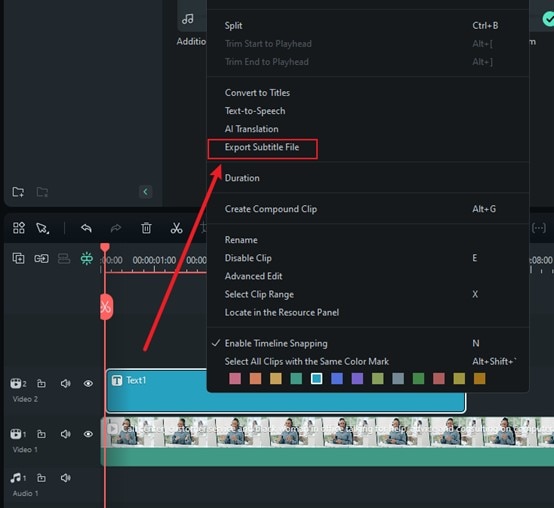
Ondersteuning voor SRT-bestanden
Als je de stem in je video niet mooi vindt, kan Filmora je helpen om de SRT-bestanden met één klik naar verschillende stemmen te converteren.
Selecteer het SRT-bestand in de tijdlijn en klik er met de rechtermuisknop op om Tekst-naar-spraak te kiezen.
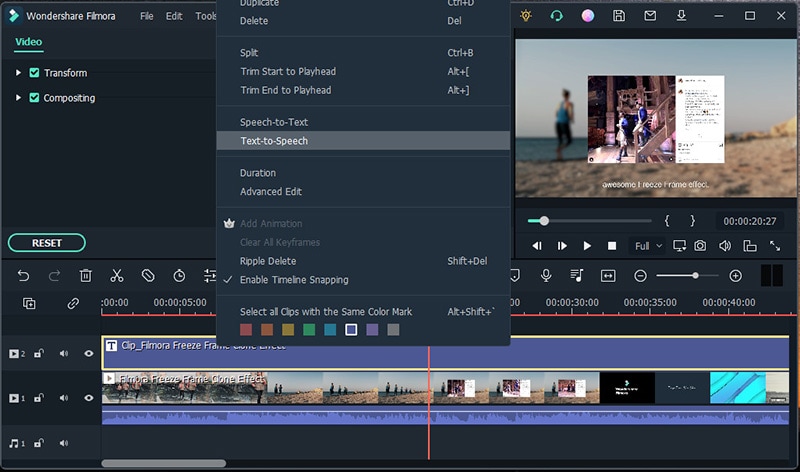
Er verschijnt een nieuw venster. Selecteer de gewenste stemnaam en pas de audio-instellingen aan. Klik op OK om te beginnen. conversie.

📌Opmerking:
Om transparantie en naleving te garanderen bij het gebruik van de AI-functies van Filmora, dient u rekening te houden met het volgende:
- De software-interface identificeert duidelijk alle door AI gegenereerde content.
- Voor traceerbaarheid kunnen geëxporteerde of gedownloade door AI gegenereerde assets een zichtbaar of onzichtbaar watermerk bevatten.
Gebruikstips
❶ Zijn de STT/TTS-licenties hetzelfde als de Windows- en Mac-versies?
Nee. Net als bij de Filmora-licentie is de configuratie verschillend voor Windows en Mac.
❷ Wordt de autorisatie herhaald nadat de STT/TTS-licentie meerdere keren is opgeladen?
Ja. Anders dan de verlenging van de vervaldatum na meerdere aankopen van Filmora, is de eenheid van STT/TTS het aantal uren/personages, en meerdere aankopen leveren automatisch meerdere uren/personages op.
❸ Wat als ik meer STT/TTS-personagepakketten wil?
Je kunt rechtstreeks contact opnemen met de klantenservice via aankooppagina.
❹ Als het uploaden/trancriberen mislukt, wordt het STT/TTS-tekensaldo dan afgetrokken?
Nee.
❺ Als het bestandsformaat niet wordt ondersteund, wordt het STT/TTS-tekensaldo dan afgetrokken?
Nee.
❻ Als een taak wordt verwijderd tijdens het uploaden/trancriberen, wordt het STT/TTS-tekensaldo dan afgetrokken?
Als de taak mislukt, wordt deze niet afgetrokken; als deze wel slaagt, wordt deze wel afgetrokken.